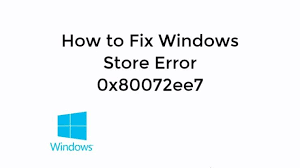Às vezes, a tendência do Windows 10 de forçar a atualização causa frustrações quando o sistema não funciona sem problemas. Fornecemos abaixo algumas soluções que você deve tentar no caso de lidar com essa situação.
Para a solução automática, você sempre tem a opção de usar o PC Repair Tool – uma ferramenta automática para verificar problemas relacionados ao Windows para fornecer sua correção automática. Esta ferramenta é capaz de corrigir problemas como erros de computador, infecções por malware, falha de hardware, corrupções de arquivos do sistema e erros de registro e assim por diante.
O problema do código de erro 0x80072ee7 da loja da Microsoft é muito irritante e desencadeia vários problemas com o sistema. Várias atualizações do Windows tendem a desencadear esse problema. Uma versão com bugs do Windows 10 é o motivo pelo qual você recebe esse problema.
O problema pode aparecer em situações diferentes e, portanto, o motivo por trás dele e as soluções variam. Segundo alguns usuários, o erro ocorre ao tentar executar a Windows Store. Nesse caso, você deve procurar arquivos de sistema corrompidos para repará-los.
O problema pode aparecer ao tentar executar a atualização do Windows. Nesse caso, você deve verificar se os serviços necessários estão habilitados e funcionando corretamente. Como alternativa, você deve executar o script de redefinição do Windows Update para redefinir esses serviços.
Às vezes, o erro ocorre ao atualizar o Windows para a versão mais recente. Isso ocorre por causa do antivírus instalado, portanto, certifique-se de desativar o programa neste caso. De acordo com alguns usuários, o erro ocorre ao usar a ferramenta de criação de mídia. Como correção, você deve editar o arquivo host nesse caso.
Correções para o código de erro da loja da Microsoft 0x80072ee7
Correção 1: alterar o endereço do servidor DNS
De acordo com a solução sugerida no fórum da comunidade da Microsoft, os usuários devem executar o servidor DNS para resolver o problema:
- Na Pesquisa do Windows, digite Painel de controle e toque no resultado superior,
- Vá para o Centro de Rede e Compartilhamento e clique em Alterar configurações do adaptador no painel esquerdo,
- Escolha a rede que você está executando no momento, clique com o botão direito do mouse e selecione propriedades,
- Role para baixo para encontrar o Protocolo de Internet versão 4 (TCP/IPv4 e vá para suas propriedades,
- Escolha Usar os seguintes endereços de servidor DNS e insira os valores: Servidor DNS – 8.8.8.8 e Servidor DNS alternativo – 8.8.4.4
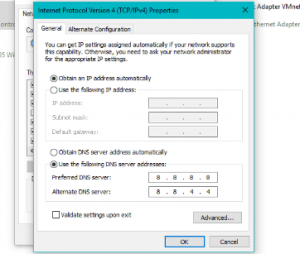
- Salve as alterações e reinicie o computador e tente atualizar o windows novamente e veja se o problema persiste.
Correção 2: execute a verificação SFC
SFC ou System File Checker é uma ferramenta interna do Windows para verificar se há arquivos de sistema corrompidos e repará-los. Você deve usar este verificador para garantir que os arquivos de sistema corrompidos não estejam causando o problema:
- Pressione Win + X e escolha Prompt de Comando (Admin),
- Na linha de comando, digite sfc / scannow e pressione Enter,
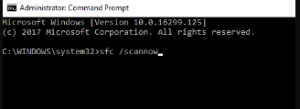
Se a verificação SFC não forneceu a correção, você deve usar outra ferramenta – DISM. Para usá-lo, no prompt de comando, use o comando abaixo e pressione Enter:
DISM /Online /Cleanup-Image /RestoreHealth
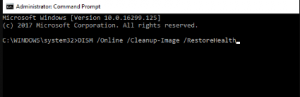
- Se o problema persistir mesmo após a execução da varredura DISM, repita a varredura SFC e verifique se isso ajuda. Se o problema persistir, passe para o próximo método.
Correção 3: execute o script WUREset
É um script personalizado para resolver problemas de atualização do Windows. Ele executa a mesma ação que as soluções alternativas comuns para problemas de atualização do Windows. Dessa forma, você pode economizar tempo e esforço, pois não precisa executar essas ações sozinho.
Correção 4: edite arquivos de hosts
Muitos usuários alegaram que o problema ocorre devido a arquivos de host alterados. Eles disseram que notaram endereços IP 0.0.0.0 em seu arquivo host. Para uma correção, remova esses endereços adicionando #symbol no início da linha. Modificar o arquivo host é arriscado, portanto, tenha cuidado ao executar as etapas.
Fox 5: Verifique seu programa antivírus
O problema pode aparecer quando há um problema com a ferramenta antivírus instalada. Isso pode interferir no sistema e fazer com que esse erro apareça. Como correção, você deve desabilitar certos recursos do programa antivírus e verificar se isso funciona. Caso contrário, você deve desativar seu programa antivírus completamente. Considere mudar para outra solução antivírus se a remoção do software antivírus não funcionar.
Correção 6: Verifique se os serviços de cliente do Windows Update e DNS estão em execução
É possível que um serviço do Windows Update não esteja em execução. Muitos recursos dependem desse serviço e, portanto, se ele não estiver em execução, poderá causar vários problemas, como o código de erro 0x80072ee7 da Microsoft Store no caso específico. Para a correção, use as etapas abaixo:
- Pressione Win + R, digite services.msc e pressione Enter,
- Na janela de serviços, localize o Windows Update, clique duas vezes nele e selecione propriedades,
- Veja se o tipo de inicialização está definido como Desativado. Se sim, altere para Manual ou qualquer outra janela e clique em Aplicar e confirme com Ok.
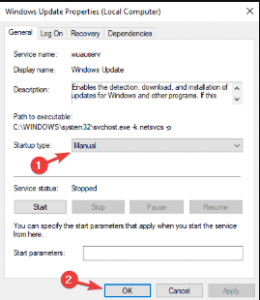
Muitos relataram que o serviço DNS Client também pode causar o problema. Basta seguir os mesmos passos e habilitar o serviço DNS Client.
Correção 7: remova aplicativos problemáticos
Às vezes, aplicativos de terceiros estão causando os problemas. Eles interferem no sistema e causam problemas como esse. Para a correção, você deve encontrar o aplicativo problemático e removê-lo manualmente. Existem diferentes maneiras de realizar a desinstalação, mas recomendamos que você use algum software desinstalador para facilitar o processo.
O software desinstalador é um aplicativo especial para remover programas junto com seus arquivos e entradas de registro. Se você deseja remover um determinado aplicativo do seu sistema, esse tipo de software é a melhor escolha para você. Existem muitos aplicativos desinstaladores disponíveis e o IOBit Uninstaller mencionamos apenas para referência.
Correção 8: altere as permissões do registro
De acordo com alguns usuários, o problema ocorre porque o registro não está configurado corretamente. Você deve procurar as seguintes alterações neste cenário:
- Pressione Win + R, digite regedit e pressione Enter,
- No painel esquerdo, navegue até:
HKEY_LOCAL_MACHINESYSTEMCurrentControlSetServicesTcpip.
- Clique com o botão direito do mouse em Tcpip e escolha Permissões,
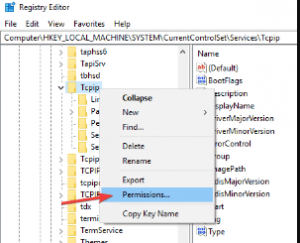
- Clique em Avançado,
- Marque Substituir todas as entradas de permissão de objeto filho,
- Clique em Aplicar e confirme com OK.
Se você não deseja se envolver nas etapas manuais e deseja uma solução rápida, deve empregar a PC Reparar Ferramenta. Essa ferramenta verificará os possíveis problemas relacionados ao Windows que estão causando o problema e fornecerá sua correção automática. Aqui está o seu link de download direto.
Conclusão
Isso é tudo! Fornecemos todas as correções possíveis para o código de erro 0x80072ee7 da Microsoft Store. Esperamos que essas correções forneçam a você a correção. Por favor, compartilhe o quão proveitoso este artigo é para você. Não hesite em fazer perguntas e dúvidas. Além disso, quaisquer sugestões serão muito bem-vindas.